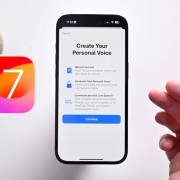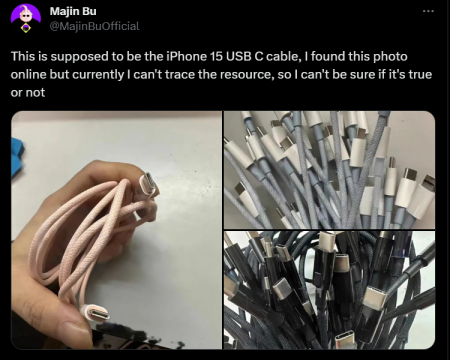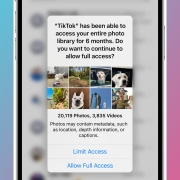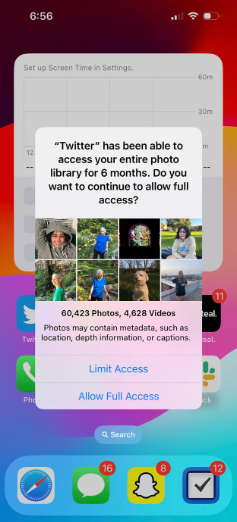Így szólal meg az iPhone-od a hangodon mindössze 15 perc tanulás után
Ha a funkciót a legújabb iPhone-okon akarod kipróbálni, akkor ne feledd, hogy már elérhetők iPhone 15 Pro Max üvegfólia és más kiegészítőink új befektetésed védelméhez:
- iGlass Pro iPhone 15 Pro Max üvegfólia
- iGlass Privacy Pro betekintésgátlós iPhone 15 Pro Max üvegfólia
Az Apple számos új, hasznos funkciót adott hozzá az iOS 17-ben, amelyek egy részét már valószínűleg ki is próbáltad. Az egyik kiemelkedő funkció azonban kétségkívül a Személyes hang, ami bárkinek segít, akinek beszédproblémái vannak. Ez nem jelent mást, minthogy az iPhone-od képes megtanulni valaki hangján beszélni mindössze 15 perc tanulás után – nézd meg hogyan, és ne felejts el körülnézni a webshopon sem iPhone 15 Pro Max üvegfólia és más kiegészítőink között sem.
Mi ez az új Személyes hang?
A Személyes hang egy vadonatúj hozzáférhetőségi funkció, amelyet az Apple az iOS 17 rendszerrel vezetett be. Ez a funkció az Élő beszéddel működik együtt. Ez azt jelenti, hogy bármilyen szót beírhatsz, és az iPhone kimondja helyetted. A nagy különbség az, hogy a robothang helyett beállíthatod, hogy az iPhone a saját hangodat utánozza. Igaz, ez még mindig egy kicsit robotikusan hangzik, de sokkal jobb élményt nyújt azoknak, akik azt szeretnék, hogy az iPhone-juk saját hangjukat adja ki.
Mire van szükséged a Personal Voice használatához?
Az iOS 17-re való frissítés mellett a Személyes hanghoz iPhone 12 vagy újabb iPhone 12 vagy újabb készülékre van szükség. A Személyes hangot bármely Macen vagy iPad-en is beállíthatod, amely M-sorozatú chippel rendelkezik és macOS Sonoma vagy iPadOS 17 rendszert futtat.
Ne feledd, hogy a Personal Voice jelenleg egyelőre sajnos csak angol nyelven érhető el.
Így állítsd be
Ne feledd, hogy ha a Személyes hangot szeretnéd használni, türelmesnek kell lenned. Ez egy 15 perces felvételi munkamenettel kezdődik, amelynek során megkérnek, hogy ismételj el egy csomó mondatot, majd az iPhone-odnak időre van szüksége ahhoz, hogy feldolgozza ezeket a felvételeket, és így létrehozza a Személyes hangodat. Összességében ez néhány napig is eltarthat, de mindenképpen megéri.
Most pedig következik a Personal Voice beállítása:
- Nyisd meg a Beállítások alkalmazást.
- Görgess lefelé, és válaszd a Hozzáférhetőséget.
- Görgess még egyszer lefelé, és koppints a Személyes hangra.
- Válaszd a Személyes hang létrehozása lehetőséget.
- A funkció feloldásához használd az Face ID vagy a Touch ID funkciót.
- A bevezető képernyőkön való továbblépéshez koppints a Folytatás gombra.
- Adj nevet a személyes hangodnak, és válaszd a Folytatás lehetőséget.
- Ellenőrizd a hangminőséget, és kezdd el mondani a képernyőn látható mondatokat.
- Összesen 150 mondatot kell természetes hangon ismételgetned, ami körülbelül 15 percet vesz igénybe.
Amint elkészült, az iPhone értesítést küld neked. Mint említettük, a Personal Voice az Apple Live Speech funkciójának része, ezért ezt a funkciót be kell kapcsolnod.
- Nyisd meg a Beállítások alkalmazást.
- Görgess lefelé, és menj a Hozzáférhetőségre.
- Görgess még egyszer lefelé, és menj az Élő beszédre.
- Ha még nem tetted meg, kapcsold be az Élő beszédet.
- A Hangok alatt koppints a Angol (US) lehetőségre.
- Koppints a Személyes hangra.
- A listán meg kell látnod a személyes hangod nevét. Válaszd ki, és már kész is vagy.
Most már használhatod a Személyes hangodat. A kezdéshez nyomja meg háromszor az iPhone oldalsó gombját, és írjon be valamit, amit szeretne, hogy az iPhone mondjon. Amint megnyomod a Return billentyűt, az iPhone elkezd beszélni a “saját hangodon”. Igen, még mindig robotikusan fog hangzani, de ettől még ez egy klassz funkció. Ezt annyiszor megteheted, ahányszor csak akarod, és különböző hangokat hozhatsz létre, amelyekkel játszhatsz. Ha már eleve beszédhibás vagy, bármikor megkérhetsz egy olyan személyt, akiben megbízol, hogy hozzon létre neked egy Személyes hangot.
Akár tényleg szükséged van erre a hozzáférhetőségi funkcióra, akár csak játszani szeretnél vele, a Személyes hang egy nagyszerű kiegészítője az iOS 17-nek. Persze, eltart egy darabig, mire ténylegesen használni tudod, de mindenképpen megéri beállítani.